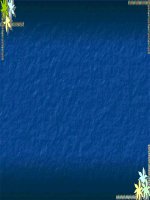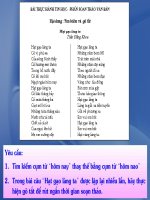- Trang chủ >>
- Lớp 8 >>
- Giáo dục công dân
tin hoc 10 Cac cong cu tro giup soan thao theo huong NL
Bạn đang xem bản rút gọn của tài liệu. Xem và tải ngay bản đầy đủ của tài liệu tại đây (183.32 KB, 12 trang )
GIÁO ÁN GIẢNG DẠY
------------------------------------
CÁC CÔNG CỤ TRỢ GIÚP SOẠN THẢO
Giáo viên giảng dạy
Sinh viên kiến tập
Lớp
Cơ Võ Thị Hồng Thảo
Đặng Thị Minh Phương
10A1
Thời gian
Thứ 4, tiết 1, ngày 27 tháng 02 năm 2019
I.MỤC TIÊU
1. Kiến thức:
- Hiểu được mục đích, yêu cầu của việc sử dụng các công cụ trợ giúp trong
việc soạn thảo và chỉnh sửa, biên tập văn bản.
- Hiểu được ý nghĩa của chức năng kiểm tra chính tả trong Word.
2. Kĩ năng:
- Thực hiện được các thao tác tìm kiếm và thay thế, gõ tắt và sửa lỗi.
3. Thái độ:
- Có thái độ nghiêm túc, ham học hỏi, tìm hiểu về các cơng cụ trợ giúp soạn
thảo
- Rèn luyện tính khoa học trong học tập và làm việc
4. Định hướng năng lực hình thành và phát triển cho học sinh
- Năng lực giải quyết vấn đề thông qua việc trao đổi, thảo luận lựa chọn
giải pháp từ tình huống có vấn đề của bài học
- Giúp học sinh hình thành khả năng tự học, khả năng quan sát .
- Phục vụ vận dụng kiến thức vào công việc soạn thảo sau này.
II.Mô tả mức độ yêu cầu kiểm tra, đánh giá
Nội dung
Câu hỏi/bài Nhận biết Thơng
tập
hiểu
1.Tìm
kiếm và
thay thế
Định tính
Định lượng
Thực hành
Vận dụng Vận dụng
thấp
cao
HS nêu
được ý
nghĩa của
việc tìm
kiếm và
thay thế
khi soạn
thảo hay
xem văn
bản.
HS chỉ ra
được các
thao tác
cần thực
hiện khi
tìm kiếm
và thay
thế.
HS chỉ ra
được các
tình huống
tìm kiếm và
thay thế
trong thực
tế.
HS biết
được tìm
kiếm là
bước đầu
tiên của
thay thế.
HS chỉ ra
được để
sử dụng
cơng cụ
tìm kiếm
và thay
thế thì
chọn lệnh
trên menu
nào, nút
lệnh nào
hay tổ hợp
phím tắt
nào.
HS chỉ ra
được các
bước cần
thực hiện
khi tìm
kiếm và
thay thế.
HS chỉ ra
được các
thao tác để
thực hiện
việc tìm
kiếm và
thay thế
nâng cao.
HS chọn
được lệnh,
nút lệnh
đúng.
HS thực
hiện được
việc tìm
kiếm và
thay thế
đơn giản
HS thực
hiện được
thao tác tìm
kiếm và
thay thế với
các tùy
HS biết
được các
cách để
thực hiện
cơng cụ
tìm kiếm
và thay
thế trong
Word.
với cơng cụ chỉnh nâng
Find and
cao.
Replace
2.Gõ
tắt và
sửa lỗi
Định tính
HS biết
được ý
nghĩa của
việc gõ tắt
và sửa lỗi
trong việc
soạn thảo
văn bản.
Phân biệt
được giữa
viết tắt và
gõ tắt.
Định lượng
Thực hành
HS phân
biệt được
thế nào là
gõ tắt, thế
nào là sửa
lỗi và các
cách thực
hiện.
HS chỉ ra
được các
thao tác
cần phải
thực hiện
khi sử
dụng công
cụ gõ tắt
vả sửa lỗi.
HS đưa ra
được các
tính huống
có sử dụng
việc gõ tắt
và sửa lỗi
trong thực
tế.
HS chỉ ra
được để
sử dụng
công cụ
gõ tắt và
sửa lỗi
cần phải
chọn lệnh
trên menu
nào hay
sử dụng
nút lệnh
nào.
HS nêu
được các
bước thực
hiện việc
gõ tắt và
sửa lỗi khi
soạn thảo
văn bản.
HS nêu
được các
bước thực
hiện việc
gõ tắt và
sửa lỗi
nâng cao.
HS chọn
đúng
menu, nút
lệnh.
HS thực
hành được
thao tác
thêm, xóa
đầu mục gõ
HS thực
hiện được
các thao tác
gõ tắt và
sửa lỗi ở
tắt, vận
dụng vào
soạn thảo
văn bản cụ
thể.
mức đoạn
văn, văn
bản được
định dạng
và các tùy
chỉnh trong
việc sửa lỗi
nâng cao.
Định lượng
Thực hành
`
III.Tổ chức hoạt động dạy học
A. Hoạt động khởi động
Hoạt động 1: Kiểm tra bài cũ (5p)
1. Mục tiêu: Kiểm tra kiến thức bài học trước về định dạng kiểu danh sách
2. Phương pháp/kỹ thuật: Đàm thoại, vấn đáp
3. Hình thức tổ chức hoạt động: Cá nhân
4. Phương tiện dạy học: Máy chiếu, máy tính, văn bản mẫu
5. Sản phẩm: Học sinh thao tác định dạng kiểu danh sách
Nội dung hoạt động
GV: Em hãy thực hiện định dạng văn bảng theo mẫu sau:
HS: 1 HS lên thực hiện định dạng
B.
Hoạt động hình thành kiến thức
Hoạt động 1: Tìm kiếm và thay thế (20p)
(1) Mục tiêu: Học sinh thấy được sự hiệu quả của việc sử dụng cơng cụ tìm
kiếm và thay thế trong việc xem và điều chỉnh nội dung văn bản đã có.
(2) Phương pháp/kĩ thuật: Đặt vấn đề và giải quyết vấn đề
(3) Hình thức tổ chức hoạt động: Cá nhân
(4) Phương tiện dạy học: SGK, máy chiếu, máy tính, văn bản mẫu
(5) Kết quả: Học sinh thực hiện được thao tác tìm kiếm và thay thế.
Nội dung hoạt động:
Hoạt động của giáo viên
Dẫn dắt vấn đề:
Ngoài việc hổ trợ gõ và trình bày văn bản,
Word cịn cung cấp cho chúng ta nhiều chức
năng giúp tự động hóa một số cơng đoạn trong
q trình soạn thảo, với mục đích làm tăng hiệu
quả và thực hiện nhanh chóng cơng việc biên tập
văn bản. Vậy để hiểu rõ về vấn đề này ta sang
Bài 18: Các công cụ trợ giúp soạn thảo
Hoạt động của học sinh
GV: Đặt câu hỏi:
Cho một văn bản và yêu cầu học sinh:
Văn bản trên có gì bất thường?
Bằng cách nào để sửa lại đồng loạt cụm từ huế
thành Huế?
GV: Cách đó thì sẽ rất mất thời gian mà chỉ thực
hiện duy nhất một cơng việc lặp đi lặp lại, vì thế
MS Word cung cấp cho chúng ta tính năng Tìm
kiếm và Thay thế.
1. Tìm kiếm và thay thế
a) Tìm kiếm:
GV: Dựa vào hiểu biết của bản thân
em nào có thể lên thực hiện thao tác
tìm kiếm cụm từ huế?
GV: Nhận xét
Các bước thực hiện:
+ B1: Trong Home vào nhóm Editing
→ Find (hoặc nhấn Ctrl + F)
+ B2: Nhập nội dung cần tìm kiếm
GV: Giới thiệu tìm kiếm nâng cao:
Trong Find → Advanced Find →
Nhập nội dung và lựa chọn kiểu tìm
kiếm
- Để tìm mỗi một từ hoặc cụm từ, bạn
nhấn Find Next. Để tìm tất cả từ hoặc
cụm từ cùng một lúc trong văn bản,
bạn nhấn Find In → Main Document.
Lưu ý:
Việc tìm kiếm được thực hiện tính từ
vị trí con trỏ nên để việc tìm kiếm
nhanh chóng và chính xác ta nên đặt
con trỏ văn bản ở đầu văn bản.
b) Thay thế
GV: Trong bài thơ Quê hương trên, em
nào có thể lên thực hiện thao tác
thay thế từ huế thành
HS: Có cụm từ huế khơng viết hoa. Vi
phạm nguyên tắc tên riêng 1 tỉnh
HS: Trỏ chuột tìm đến mỗi cụm từ huế
và thay bằng Huế
HS: 1HS lên thực hiện
Huế?
GV: Nhận xét thao tác lại
GV: Mời 1 HS đứng lên kêu lại các
bước thực hiện:
Các bước thực hiện:
+ B1: Trong Home vào nhóm Editing HS: 1HS lên thực hiện
→ Replace (hoặc nhấn Ctrl + H)
+ B2: Nhập nội dung cần tìm kiếm tại
ơ Find what. Gõ cụm từ thay thế vào ô
Replace with.
+ B3: Nhấn Find Next để đến từng từ
hoặc cụm từ cần tìm kiếm.
+ B4: Nhấn Replace để thay thế từng
từ
hoặc cụm từ tìm thấy (hoặc Replace
All để thay thế hết tất cả)
+ B5: Nhấn Close để đóng hộp thoại
c) Một số tùy chọn trong tìm kiếm và thay
thế
GV: Đặt vấn đề:
Khi ta tìm kiếm cụm từ Thừa Thiên Huế, thì xuất
hiện cả: THỪA THIÊN HUẾ
Nếu chỉ muốn tìm ra cụm từ Thừa Thiên Huế ta
phải làm như thế nào?
Mời 1 HS lên bảng thực hiện?
GV: Nhận xét
Thiết lập các tuỳ chọn tìm kiếm như sau:
Match case: tìm kiếm ký tự, từ hay cụm
từ có phân biệt chữ hoa, chữ thường.
Find whole words only: tìm kiếm từ hay
cụm từ nguyên vẹn (VD: “con” sẽ khác
với “cong”).
Use wildcards: cho phép sử dụng các kí tự
?(thay cho 1 kí tự) , *(thay cho 1 lượng ký
tự nhất định)
Ngoài ra, nháy Format để định dạng thêm
về font,cở, màu…chữ.
HS: 1 HS lên bảng thực hiện
Hoạt động 2: Gõ tắt và sửa lỗi (10p)
(1) Mục tiêu: Học sinh biết được nên sử dụng công cụ gõ tắt và sửa lỗi trong
trường hợp nào và biết cách sử dụng các công cụ này trong MS Word.
(2) Phương pháp/kĩ thuật: Đàm thoại, thực hành.
(3) Hình thức tổ chức hoạt động: Cá nhân
(4) Phương tiện dạy học: SGK, máy chiếu, máy tính.
(5) Kết quả: Học sinh thực hành được việc tạo các đầu mục gõ tắt và sửa lỗi
Nội dung hoạt động:
Hoạt động của giáo viên
Hoạt động của học sinh
2. Gõ tắt và sửa lỗi
Dẫn dắt vấn đề:
GV: Đặt câu hỏi:
Các em hãy quan sát lại văn bản trên, ta có thể nhận
thấy từ Thừa Thiên Huế có mặt xuyên suốt trong
văn bản. Như vậy thì khi gõ văn bản để gõ từ nhanh
hơn, tiết kiệm thời gian hơn ta cần phải làm gì?
GV: Chính từ mục đích đó trong Word cũng có
chức năng AutoCorrect (tự động sửa) thực hiện tự
động chỉnh sửa văn bản trong khi ta gõ văn bản
HS: Viết tắt
Chia thành 2 loại:
*Sửa lỗi: Tự động sửa các lỗi chính tả khi người
dùng gõ văn bản, (các từ sai phải có sẵn trong danh
sách đã định nghĩa).
*Gõ tắt: Sử dụng một vài ký tự tắt để thay thế cả
một cụm từ dài thường gặp.
Cách thực hiện:
B1: Vào File --> Options → Chọn Proofing -->
AutoCorrect Options...
B2: Gõ cụm từ hay gõ sai hoặc cụm từ viết tắt vào
ô Replace, gõ cụm từ viết đúng hoặc cụm từ đầy đủ
vào ô With
B3: Click Add để thêm vào trong danh sách viết tắt
--> Ok để hoàn thành.
GV: Mời 1 HS lên thực hiện gõ tắt từ tth thành
Thừa Thiên Huế
GV: Giới thiệu thêm về hộp thoại AutoCorrect
HS: 1 HS lên thực hiện
Xóa đi một từ viết tắt
Để xoá đi một từ viết tắt, thực hiện theo các bước
sau:
Bước 1: Chọn đầu mục cần
xoá.
Bước 2: Nháy nút Delete để
xoá.
GV: Tìm kiếm và thay thế hữu ích trong trường hợp
nào?
GV: Gõ tắt và sửa lỗi được sử dụng trong trường
hợp nào?
- HS: Tìm kiếm và thay thế đặc biệt hữu
ích trong trường hợp văn bản có nhiều
trang.
- HS: Nếu trong văn bản có những cụm
từ dài hoặc dễ sai chính tả, lặp đi lặp lại
nhiều lần ta có thể sử dụng chức năng gõ
tắt.
C. Vận dụng mở rộng
Hoạt động củng cố và dặn dò (10p)
(1) Mục tiêu: Vận dụng các kiến thức đã thu được từ các hoạt động trên để luyện tập,
củng cố kiến thức, gợi động cơ cho HS
(2) Phương pháp/kĩ thuật: Đàm thoại
(3) Hình thức tổ chức hoạt động: Thảo luận nhóm
(4) Phương tiện dạy học: SGK, tài liệu
(5) Kết quả: Học sinh biết vận dụng các kiến thức đã học để giải quyết được tình
huống
Nội dung hoạt động
- Thực hiện trị chơi ĐỐN Ý ĐỒNG ĐỘI
Luật chơi:
+ Chia lớp thành 2 nhóm
+ Mỗi nhóm được lựa chọn 1 bộ từ khóa bất kì
+ Các nhóm sẽ cử 2 đại diện lên: 1 bạn diễn tả và 1 bạn đốn từ - cụm từ đó
+ Mỗi nhóm có 2p30s để chơi, có quyền bỏ qua nếu từ đó khó diễn tả
+ Nhóm nào nhanh và đúng nhiều đáp án nhất sẽ được 1 phần quà
* Lưu ý: Không được diễn tả bằng từ đồng nghĩa, từ Tiếng anh, không được viết.
Bộ từ khóa 1: CTRL + F
Thay thế
Find what
Match case
Editing
Bullets
CTRL + Enter
Bộ từ khóa thứ 2: AutoCorrect
Tìm kiếm
CTRL + H
Gõ tắt
Numbering
Replace All
Proofing
- Hết thời gian, giáo viên tổng kết nhận xét và phát quà cho nhóm thắng.
- GV nhắc lại các kiến thức đã học
- Dặn dò tiết sau thực hành BTTH số 08 (tiết 2).
Huế, ngày 25 tháng 02 năm 2019
Duyệt của giáo viên
Cô Võ Thị Hoàng Thảo
Sinh viên thực tập
Đặng Thị Minh Phương